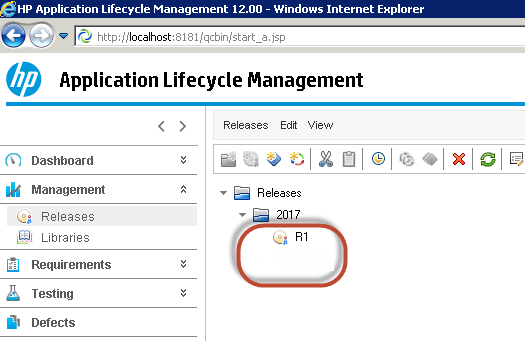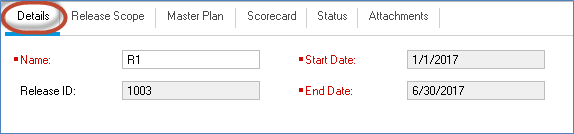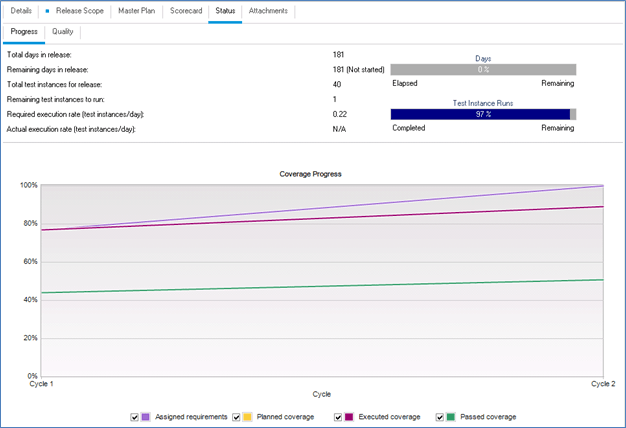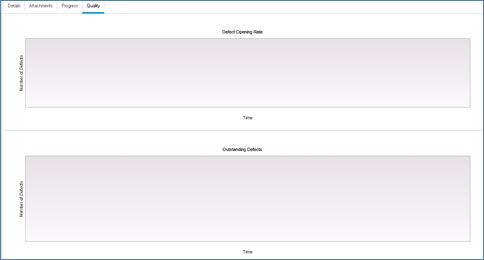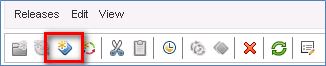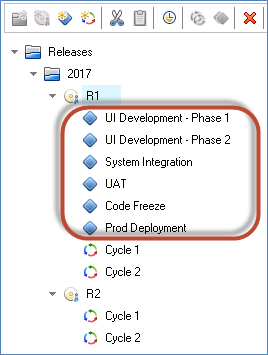Tab Quản lý: Tạo Bản phát hành & Chu kỳ trong HP ALM (Trung tâm Chất lượng)
- Tab Quản lý giúp người dùng sắp xếp và theo dõi các đợt phát hành và chu kỳ.
- Bản phát hành có ngày bắt đầu và ngày kết thúc xác định tương ứng với một nhóm thay đổi sẽ được triển khai cho người dùng cuối trong khoảng thời gian đó
- Một chu kỳ nằm trong một bản phát hành có một tập hợp các bước phát triển và Kiểm tra nỗ lực nhằm đạt được mục tiêu chung.
- Người dùng ALM có thể theo dõi tiến trình của dự án trong thời gian thực bằng cách phân tích cây phát hành để đảm bảo liệu nó có phù hợp với mục tiêu phát hành hay không.
- Nó cũng cho phép người dùng có được ảnh chụp nhanh về chất lượng của bản phát hành đó, hiển thị điểm nổi bật Khiếm khuyết và tỷ lệ mở lỗi.
Tại sao chúng ta cần Quản lý phát hành và chu kỳ trong ALM?
Trên thực tế, khi quá trình phát triển sản phẩm diễn ra, sẽ có nhiều bản phát hành khác nhau cho một sản phẩm cụ thể.
- Mỗi bản phát hành được chia thành một số chu kỳ. Giả sử chúng tôi có 2 bản phát hành, mỗi bản có 2 chu kỳ phát triển và thử nghiệm cho ứng dụng ngân hàng Guru99.
- Mỗi Bản phát hành cũng có phạm vi và cột mốc được xác định trước liên quan đến nó.
- Đối với mỗi chu kỳ có một số yêu cầu cụ thể.
- Mỗi yêu cầu có một số trường hợp thử nghiệm liên quan đến nó.
- Khi thực hiện kiểm thử, các lỗi sẽ được ghi lại và ánh xạ tới các kiểm thử tương ứng, sau đó chúng tôi có thể theo dõi các yêu cầu và lỗi.
Tab quản lý
Mô-đun này giúp chúng ta tạo và quản lý các bản phát hành và chu kỳ, đây là bước đầu tiên trước khi tiến hành tạo bất kỳ mục công việc nào như yêu cầu/kiểm tra/lỗi. Nó cũng giúp chúng ta làm việc với kế hoạch và theo dõi dự án. Các chức năng sau đây rất quan trọng trong tab này.
- Tạo bản phát hành
- Tạo chu kỳ
- Tạo phạm vi phát hành
- Tạo cột mốc quan trọng
Lưu ý: trước khi bắt đầu bài tập, hãy tham khảo hướng dẫn tương tác này để tìm hiểu cách đăng nhập vào ALM
Cách tạo bản phát hành
Tạo bản phát hành là bước đầu tiên trong ALM và tất cả các hạng mục công việc khác như yêu cầu, trường hợp kiểm thử và lỗi đều được truy tìm dựa trên các bản phát hành/chu kỳ.
Như đã giải thích trong quy trình làm việc, chúng tôi sẽ có hai bản phát hành trong năm nay cho ứng dụng ngân hàng Guru99 với mốc thời gian như sau.
| Tên phát hành | Ngày bắt đầu | Ngày kết thúc |
|---|---|---|
| 2017 R1 | 01/01/2017 | 21/06/2017 |
| 2017 R2 | 01/07/2017 | 31/12/2017 |
Bước 1) Bước đầu tiên là điều hướng đến tab Quản lý và nhấp vào “Phát hành" Chuyển hướng. Trang đích sẽ xuất hiện như hình dưới đây:
Bước 2) Trước khi tạo bản phát hành, chúng ta có thể tạo vùng chứa/thư mục bằng cách nhấp vào nút “Thư mục mới” biểu tượng trong mô-đun phát hành như hiển thị bên dưới. Đặt tên thư mục 2017
Bước 3) Bước tiếp theo là tạo bản phát hành mới. Để tạo một bản phát hành mới, hãy nhấp vào “Phiên bản mới" và hộp thoại Bản phát hành mới sẽ mở ra. Nhập các thông tin bắt buộc sau
- Tên phát hành
- Ngày bắt đầu phát hành
- Ngày kết thúc phát hành
- ngắn gọn Description về việc phát hành (Tùy chọn)
Bước 4) Sau khi nhập các thông tin trên, hãy nhấp vào “OK”. Bản phát hành sẽ được tạo như hình dưới đây.
Tương tự như vậy bạn có thể tạo ra bản phát hành R2 khác
Bước 5) Khi chọn một Bản phát hành cụ thể, người ta có thể thấy các tab có liên quan đến Bản phát hành đó.
Bước 6) Bây giờ chúng ta hãy tìm hiểu các tab quan trọng có trong Mô-đun “Bản phát hành”. Chọn Tab Chi tiết để lấy thông tin về các chi tiết của bản phát hành đã được cung cấp trong quá trình tạo Bản phát hành.
Bước 7) Chọn Phạm vi phát hành Tab cung cấp thông tin chi tiết về phạm vi của bản phát hành đó. Chúng tôi chưa tạo phạm vi cho bản phát hành này; do đó danh sách phạm vi trống. Việc tạo mốc quan trọng và phạm vi sẽ được giải quyết chi tiết trong một mô-đun riêng.
Bước 8) Kế hoạch tổng thể cung cấp sự trình bày bằng hình ảnh của dòng thời gian. Nếu các chu kỳ được tạo ra thì kế hoạch tổng thể cũng sẽ bao gồm các mốc thời gian của chu kỳ cho bản phát hành đó.
Bước 9) Tab Trạng thái hiển thị thông tin chi tiết về bản phát hành liên quan đến tiến độ chung của bản phát hành đó.
- Khi bản phát hành được tạo mới mà không có bất kỳ mục công việc nào chẳng hạn như yêu cầu/kiểm tra/lỗi được thêm vào, trạng thái sẽ được hiển thị như hiển thị bên dưới.
- Trạng thái sẽ được hiển thị như bên dưới khi người dùng ánh xạ các mục công việc như yêu cầu/kiểm tra/lỗi so với bản phát hành.
Cách tạo Chu kỳ
Trên thực tế, mỗi bản phát hành còn được chia nhỏ thành các chu kỳ và cho chúng ta hiểu cách tạo các chu kỳ trong ALM. Giả sử trong trường hợp của chúng ta có hai chu kỳ trong một bản phát hành.
| Phát hành | Tên chu kỳ | Ngày bắt đầu chu kỳ | Ngày kết thúc chu kỳ |
|---|---|---|---|
| Phát hành R1 | Chu kỳ 1 | 01/01/2017 | 31/03/2017 |
| Chu kỳ 2 | 01/04/2017 | 30/06/2017 | |
| Phát hành R2 | Chu kỳ 1 | 01/07/2017 | 30/09/2017 |
| Chu kỳ 2 | 01/10/2017 | 31/12/2017 |
Bước 1) Chọn Bản phát hành mà bạn muốn tạo chu kỳ và nhấp vào “Chu kỳ mới” và hộp thoại chu kỳ mới sẽ mở ra, trong đó các mốc thời gian phát hành được điền sẵn khi chu kỳ này được tạo theo bản phát hành đã chọn. Người dùng phải nhập các thông tin bắt buộc sau vào Cửa sổ 'Chu kỳ mới':
- Tên của chu kỳ
- Ngày bắt đầu của chu kỳ
- Ngày kết thúc của chu kỳ.
- Description (Tùy chọn)
Bước 2) Sau khi tất cả chu trình được tạo, người dùng có thể truy cập vào cùng một bản phát hành đã tạo như hiển thị bên dưới.
Bước 3) Chọn một chu kỳ cụ thể để truy cập thông tin chi tiết về chu kỳ đó.
Bước 4) Bây giờ chúng ta hãy hiểu tất cả các tab quan trọng khác có trong “Chu kỳ”. Người dùng có thể đính kèm bất kỳ tệp đính kèm nào trong Tab 'tệp đính kèm'. 'Các Tab tiến trình' đưa ra trạng thái của chu kỳ đó trong Bản phát hành đã chọn.
- Tiến trình sẽ được hiển thị như hiển thị bên dưới khi người dùng tạo chu trình mà không có bất kỳ mục công việc nào (yêu cầu/kiểm tra/lỗi) được ánh xạ vào nó.
- Tiến trình sẽ được hiển thị như bên dưới sau khi người dùng đã ánh xạ các hạng mục công việc (yêu cầu/kiểm tra/lỗi) vào chu trình.
Bước 5) Tab Chất lượng cung cấp các thông tin như tỷ lệ mở Lỗi và số lượng lỗi còn tồn đọng, là thông tin sơ bộ về chất lượng của chu kỳ hiện tại.
- Khi người dùng đã tạo Chu kỳ, tab 'Chất lượng' sẽ được hiển thị như hiển thị bên dưới vì không có mục công việc nào được ánh xạ vào nó.
- Tab 'Chất lượng' sẽ được hiển thị như hiển thị bên dưới khi người dùng đã ánh xạ các mục công việc theo bản phát hành đó.
Cách tạo phạm vi phát hành
Mỗi Bản phát hành có phạm vi và cột mốc gắn liền với nó mà bạn có thể thêm vào trong “Phạm vi phát hành” Tab bên dưới Bản phát hành.
Bước 1) Khi nhấp vào biểu tượng “+” trong tab phạm vi phát hành của mô-đun phát hành, Phạm vi mới hộp thoại mở ra.
Nhập các thông tin sau.
- Tên của phạm vi là trường bắt buộc duy nhất
- Mức độ ưu tiên của Mục phạm vi
- Chủ sở hữu của Phạm vi.
- Description về Phạm vi.
Bước 2) Khi nhấp chuột vào "ĐƯỢC" nút, tất cả phạm vi được thêm vào sẽ được hiển thị trong “Phạm vi phát hành” tab như hình bên dưới.
Cách tạo MileStone
Bước 1) Cột mốc mới chỉ có thể được tạo trong bản phát hành bằng cách sử dụng Biểu tượng “Cột mốc mới” như hiển thị bên dưới.
Bước 2) Khi tạo cột mốc, các trường sau là bắt buộc.
- Tên của cột mốc
- Ngày bắt đầu theo dõi
- Ngày theo dõi kết thúc.
- Mô tả Chi tiết
Bước 3) Cột mốc đã tạo được hiển thị như bên dưới.
Bước 4) Bây giờ người dùng có thể ánh xạ phạm vi mốc quan trọng với phạm vi dự án đã tạo. Để thực hiện tương tự, hãy chọn cột mốc và điều hướng đến Phạm vi cột mốc rồi chọn phạm vi tương ứng và lập bản đồ cho nó.